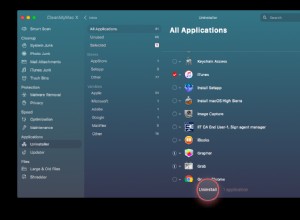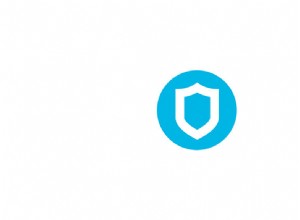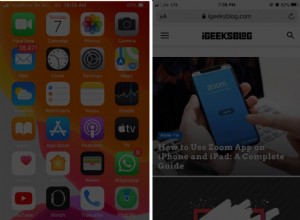إذا كنت تواجه صعوبة في استخدام شاشة اللمس على جهاز iPad ، فيمكنك التحكم في إحداها عبر لوحة مفاتيح متصلة باستخدام مجموعة اختصارات إمكانية الوصول من Apple. لمعرفة كيفية توصيل لوحة مفاتيح Bluetooth بـ iPad ، انقر هنا ، أو استمر في القراءة لمعرفة كيفية تمكين الوصول الكامل للوحة المفاتيح.

قبل اتباع الخطوات أدناه لإعادة تعيين المفاتيح ، تأكد من توصيل لوحة المفاتيح بـ iPad .
- ابدأ تشغيل الإعدادات التطبيق على iPad.
- حدد إمكانية الوصول -> لوحات المفاتيح .
- حدد الوصول الكامل للوحة المفاتيح .
- بدّل المفتاح بجوار الوصول الكامل للوحة المفاتيح بحيث يكون في وضع التشغيل الأخضر.
يمكنك التحكم في iPad باستخدام اختصارات لوحة المفاتيح التالية:
- إجراء
- انتقل إلى العنصر التالي
- انتقل إلى العنصر السابق
- تنشيط العنصر المحدد
- انتقل إلى الشاشة الرئيسية
- افتح App Switcher
- افتح مركز التحكم
- افتح مركز الإشعارات
- إظهار المساعدة
- اختصار
- علامة تبويب
- مفتاح Shift-Tab
- مفتاح المسافة
- الأمر- H
- علامة تبويب أ
- علامة تبويب- C
- علامة تبويب N
- علامة التبويب- H
لتخصيص الاختصارات ، ارجع إلى الوصول الكامل للوحة المفاتيح الشاشة الموضحة أعلاه ، وحدد الأوامر . من هذه الشاشة ، ستتمكن من إعادة تعيين مفاتيح فردية للتحكم في الوظائف الأساسية والحركة والتفاعل وعناصر الجهاز والإيماءات والاختصارات.